Как настроить Bluetooth на ноутбуке
Как настроить Bluetooth на ноутбуке
В ноутбук встроено устройство (адаптер Bluetooth), которое позволяет использовать радиоволны в коротком диапазоне для подключения к беспроводной сети (Personal Area Network – PAN), а также позволяет получать доступ к Bluetooth-совместимым периферийным устройствам: мышь, принтер, мобильный телефон, другим персональным компьютерам и коммуникаторам.

Устройство Bluetooth для ноутбука
Так как подключение Bluetooth является беспроводным, посредством радиоволн, любое периферийное устройство можно перемещать в пространстве, не опасаясь потерять связь (при условии нахождения устройства в зоне действия Bluetooth). Подключение устройств к компьютеру происходит автоматически, как только устройство попадает в зону действия передатчика Bluetooth. Достаточно один раз настроить Bluetooth на ноутбуке.
Рабочий диапазон передатчиков, встроенных в мышку, клавиатуру, наушники составляет около одного метров. Для сотовых телефонов, персональных компьютеров и коммуникаторов – девять метров. Если устройство выходит из зоны действия Bluetooth или выключается пользователем, на мониторе появляется сообщение что произошла ошибка. При появлении сообщения о произошедшей ошибке, необходимо перезапустить и подключить Bluetooth.
В большинстве ноутбуков Hewlett-Packard передатчики Bluetooth встроены, впрочем, как и во многих других. В документах, которые прилагаются в комплекте, в разделе характеристики должно быть указано, встроено ли в ноутбук устройство Bluetooth. Используя HP Wireless Assistant можно уточнить, включено устройство или нет.
HP Wireless Assistant
Как настроить Bluetooth на ноутбуке Windows 7. Для настройки функции Вluetooth на ноутбуке и использовании её для передачи файлов и/или синхронизации ноутбука с другими коммуникаторами и периферийными устройствами необходимо выполнить следующие действия.
Убедиться, что в ноутбуке встроен передатчик Bluetooth. Если нет, обязательно отключить значок Bluetooth. Загрузить на ноутбук драйвер HP Bluetooth .
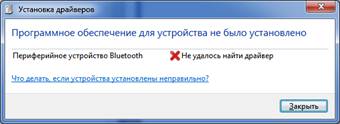
Загружаем драйвер HP Bluetooth
Использовать Мастер добавления устройств. Запустить HP Network Assistant и Центр мобильности. Установить на ноутбук программное обеспечение от НР для функции Bluetooth. Синхронизация ноутбука с другим устройством по Bluetooth. Загрузите на ноутбук драйвер HP Bluetooth. Активируйте его. Запустите Мастер добавления устройств, который должен автоматически обнаружить устройство Bluetooth.
Для этого на рабочем столе нажмите Пуск. В поисковую строку введите Устройства. Из списка выданных результатов выберите Диспетчер устройств.
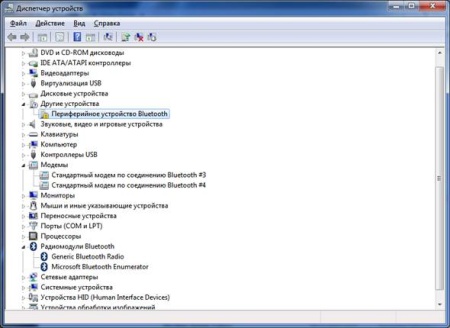
Выбираем диспетчер устройств
Программа произведёт поиск устройств. После того, как устройство Bluetooth будет обнаружено, его нужно добавить.
Если система не может найти устройство, необходимо убедиться, что:
- к устройству поступает электропитание, и оно полностью заряжено;
- устройство включено и находится в зоне действия (детально, как это сделать смотрите в документации, прилагаемой к устройству).
После детальной проверки подключаемого устройства, перезапустите Мастер добавления устройств. Если вы хотите самостоятельно установить программное обеспечение и запустить устройство Bluetooth, ознакомьтесь с инструкцией ниже. Проведите обновление программного обеспечения HP. Это обеспечит более эффективную работу устройства. Загрузите на ноутбук пакет программного обеспечения Bluetooth с официального сайта Hewlett-Packard. Активируйте его.
Если на вашем ноутбуке нет устройства Bluetooth, на панеле задач значок Bluetooth может быть. Его надо обязательно скрыть. Для этого кликните на значок и нажмите «Настроить». В опции Поведение нажмите «Показать значок и уведомления». Далее выберете «Скрыть значок и уведомления». На панели задач значок Bluetooth больше не появится. Проверка рабочего состояния устройства, активация HP Network Assistant и Центра мобильности. У многих ноутбуков на корпусе есть кнопка запуска питания устройства Bluetooth.
При включенном устройстве Bluetooth световой индикатор загорается синим цветом. Если устройство Bluetooth отключено, то световой индикатор загорается светло-коричневым цветом. При отключении питания устройства Bluetooth, световой индикатор гаснет. Отключение питания устройства Bluetooth, а также перевод ноутбука в «спящий», дежурный режим прерывает любое из запущенных подключений с периферийными устройствами и коммуникаторами.
Для выборочного отключения/включения функций беспроводной связи используйте программное обеспечение HP Wireless Assistant и HP Mobility Center (Центр мобильности HP).
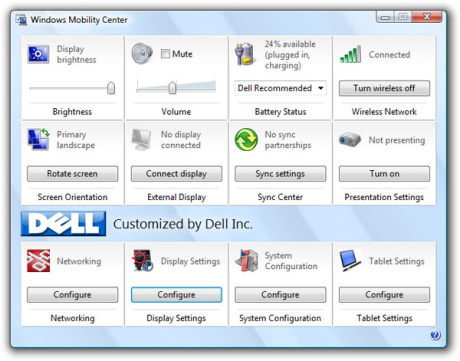
Центр мобильности НР
Когда устройство Bluetooth запущено, на дисплее отобразится перечень подключенных устройств, находящихся в рабочем диапазоне (детально в разделе «Поиск дополнительных устройств» данной инструкции). Настоятельно рекомендуем убедиться, что устройство оснащено Функцией помощника сети HP Network Assistant.

Помощник сети HP Network Assistant
Помощник беспроводной сети HP Wireless Assistant позволяет проверять рабочее состояние беспроводных сетей, в частности, устройства Bluetooth. Для того, чтоб запустить устройство Bluetooth, на рабочем столе ноутбука нажмите кнопку Пуск. В строке поиска введите — wireless. Из выданного на запрос перечня выберите HP Wireless Assistant и подтвердите.
В столбце Состояние по умолчанию указывается, что устройства либо отключены, либо включены. Если вы хотите управлять одним из устройств, в разделе Свойства найдите опцию Независимое управление и подтвердите.
При случайном удалении Помощника беспроводной сети НР, его можно восстановить. Для этого надо воспользоваться услугой Recovery Manager. Нажмите на рабочем столе Пуск. В поисковой строке введите восстановление. Из выданного списка выберите Менеджер восстановления HP. В опции «Требуется немедленная помощь» необходимо выбрать «Переустановка программ», и подтвердить. Выбираете Помощник беспроводной сети НР, нажимаем далее и следуем инструкциям.
Контроль подключения установленного устройства и активность встроенного в него Центра мобильности Windows. Для включения и выключения устройства Bluetooth пользуйтесь Центром мобильности. Чтоб выключить или включить устройства Bluetooth, необходимо сделать следующее. На рабочем столе ноутбука нажмите Пуск. В поисковой строке введите Мобильность. Из выданного списка выберите Центр мобильности иподтвердите. Либо одновременно нажмите клавишу «Х» и Windows. Из выпадающего списка выберите ту опцию, которая вам нужна.
